Videopuhelun soittaminen Androidilla
Mitä Tietää
- Sisäänrakennettu: Avaa Puhelin sovellus > valitse yhteystieto ja napauta videokuvake nimensä alla.
- Google Duo: Valitse yhteystieto ja napsauta videokuvaketta. Duo lähettää heille suoran videosyötteen, jotta he tietävät kuka soittaa.
- Jos et halua käyttää Duoa, niitä on monia ilmaiset videopuhelusovellukset saatavilla Androidilla.
Tässä artikkelissa kerrotaan, kuinka voit soittaa videopuhelun Androidilla, mukaan lukien sisäänrakennettu vaihtoehto, Google Duoja kolmannen osapuolen videokeskustelusovellukset.
Kuinka käyttää Androidin sisäänrakennettua videopuhelua
Laitteestasi ja operaattoristasi riippuen on mahdollista soittaa videopuheluita suoraan puhelinsovelluksesta.
Avaa Puhelin sovellus.
Valitse yhteystieto, jolle haluat soittaa.
Napauta videokuvake yhteystiedon nimen alla aloittaaksesi videopuhelun.
Odota yhteystietosi vastausta. Jos kontaktisi puhelin ei tue videopuhelua, sinut vaihdetaan automaattisesti äänipuheluun.
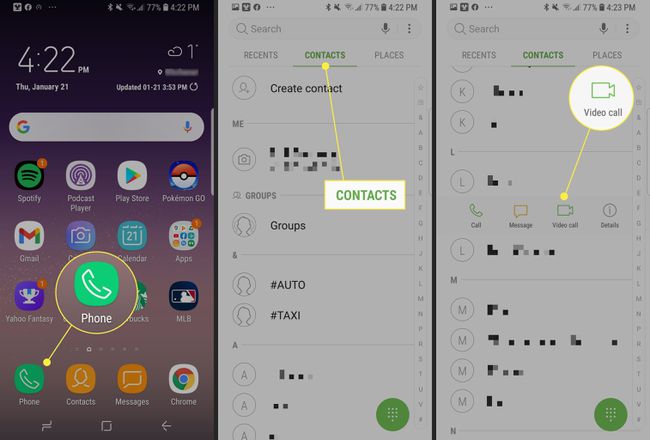
Ainoa haittapuoli Androidin sisäänrakennetussa puhelussa on, että voit aloittaa videopuhelun vain sellaisen henkilön kanssa, jolla on myös tämä toiminto.
Videopuhelun soittaminen Google Duolla
Googlen videopuhelusovellus Duo on esiasennettu useimpiin Android-puhelimiin. Duo on täysin integroitu ensimmäisen ja toisen sukupolven kanssa Pikseli, Android One, ja Nexus-laitteet, mikä tarkoittaa, että voit käyttää sitä suoraan omastasi Puhelin ja Yhteystiedot sovelluksia.
Duoa ei ole integroitu kaikkiin Android-laitteisiin, joten se on vähemmän saumaton kuin Applen Facetime, mutta se on silti helppokäyttöinen, vaikka sinulla ei olisi yhtä yllä mainituista laitteista.
Avaa Duo-sovellus. Jos se on esiasennettu, voit paikantaa sen Android-puhelimesi hakutoiminnolla. Muussa tapauksessa voit ladata sen ilmaiseksi osoitteesta Google Play Kauppa.
-
Hyväksy käyttöehdot ja anna Duolle mikrofonisi ja kamerasi käyttöoikeus. Sovellus käyttää olemassa olevaa puhelinnumeroasi puheluiden soittamiseen.
Sinulla on mahdollisuus kirjautua sisään Google-tili Duossa, mikä helpottaa videopuhelujen soittamista sähköpostikontaktiesi kanssa.
Valitse yhteystieto, jolle soitat. Duo ryhmittelee kaikki yhteystietosi, joilla on Duo.
Napauta videopuhelukuvaketta. Duossa on hyödyllinen Knock Knock -ominaisuus, joka lähettää henkilölle, jolle yrität soittaa, suoran videosyötteen sinusta, jotta hän tietää, keneltä he saavat puhelun, ennen kuin hän vastaa. Duossa on myös erilaisia suodattimia ja tehosteita.
-
Kutsu kontakteja muodostamaan yhteys Duoon. Jos kontaktilla ei vielä ole Duoa, voit napauttaa Kutsu.
Duo on ladattavissa App Storesta, mikä tarkoittaa, että voit käyttää sitä videopuheluiden soittamiseen iPhonen käyttäjien kanssa.
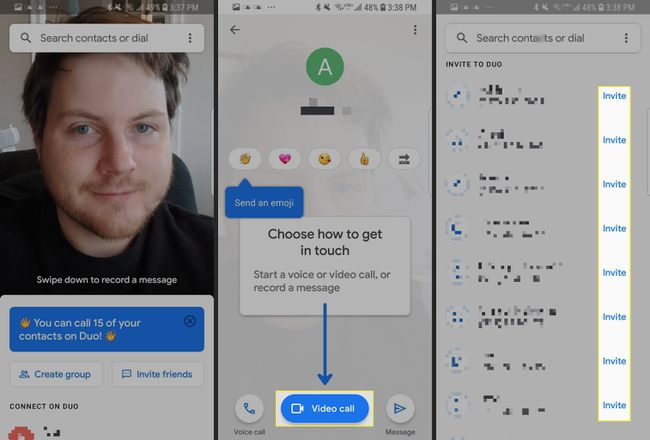
Videokeskustelu Androidissa kolmansien osapuolien sovelluksilla
Jos et halua käyttää Duoa, niitä on monia ilmaiset videopuhelusovellukset saatavilla Androidilla.
Kaksi parasta vaihtoehtoa ovat Facebook Messenger ja WhatsApp, koska sinulla on todennäköisesti jo ainakin yksi niistä tekstiviestisovelluksena.
Puhelun soittaminen molemmilla sovelluksilla on lähes identtinen prosessi. Etsi henkilö, jolle haluat puhua, valitse videokuvake näytön yläreunassa, ja puhelusi pitäisi alkaa. a ryhmäpuhelu, sekä Facebook Messenger että WhatsApp tukevat videokeskusteluja useille ihmisille (Facebook Messenger enintään 50, WhatsApp jopa 8).
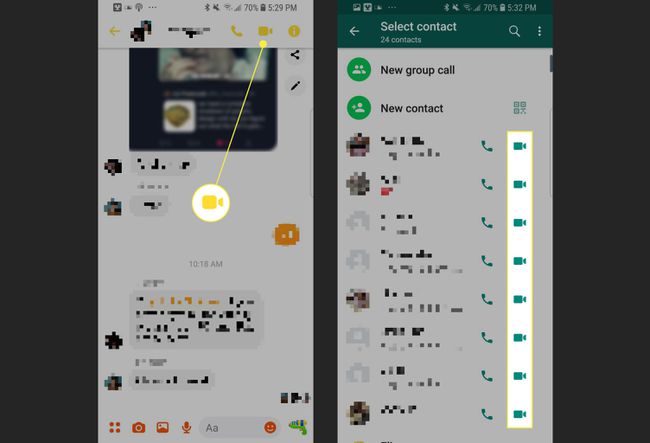
Vaihtoehtoisesti voit käyttää videoneuvottelualustoja, kuten Zoomaus mobiilivideokeskustelusovelluksena. Yksi merkittävä ero on, että sen sijaan, että soitat suoraan jollekin, sinun on luotava kokous ja kutsuttava ihmisiä. Zoom on hyvä vaihtoehto, jos haluat isännöidä suuren kokoontumisen, sillä se tukee jopa 100 osallistujaa.
Videopuhelun aloittaminen Zoom for Android -sovelluksessa:
Avaa sovellus ja napauta Uusi kokous -painiketta.
Napauta seuraavassa näytössä Aloita kokous.
Valitse Osallistujat näytön alareunassa.
Aloita ihmisten kutsuminen kokoukseen napauttamalla Kutsu vasemmassa alakulmassa. Sinulle esitetään luettelo sähköposti- ja viestisovelluksistasi. Etsi henkilö(t), jotka haluat kutsua yhdestä näistä, ja Zoom lähettää kutsulinkin, jotta he voivat liittyä kokoukseen.
Riippumatta siitä, mitä videokeskustelusovellusta käytät, on parasta muodostaa yhteys Wi-Fi-verkkoon, jos mahdollista. Videokeskustelut käyttävät paljon dataa, joten Wi-Fi-yhteyden käyttö ei syö kuukausirajaasi.
